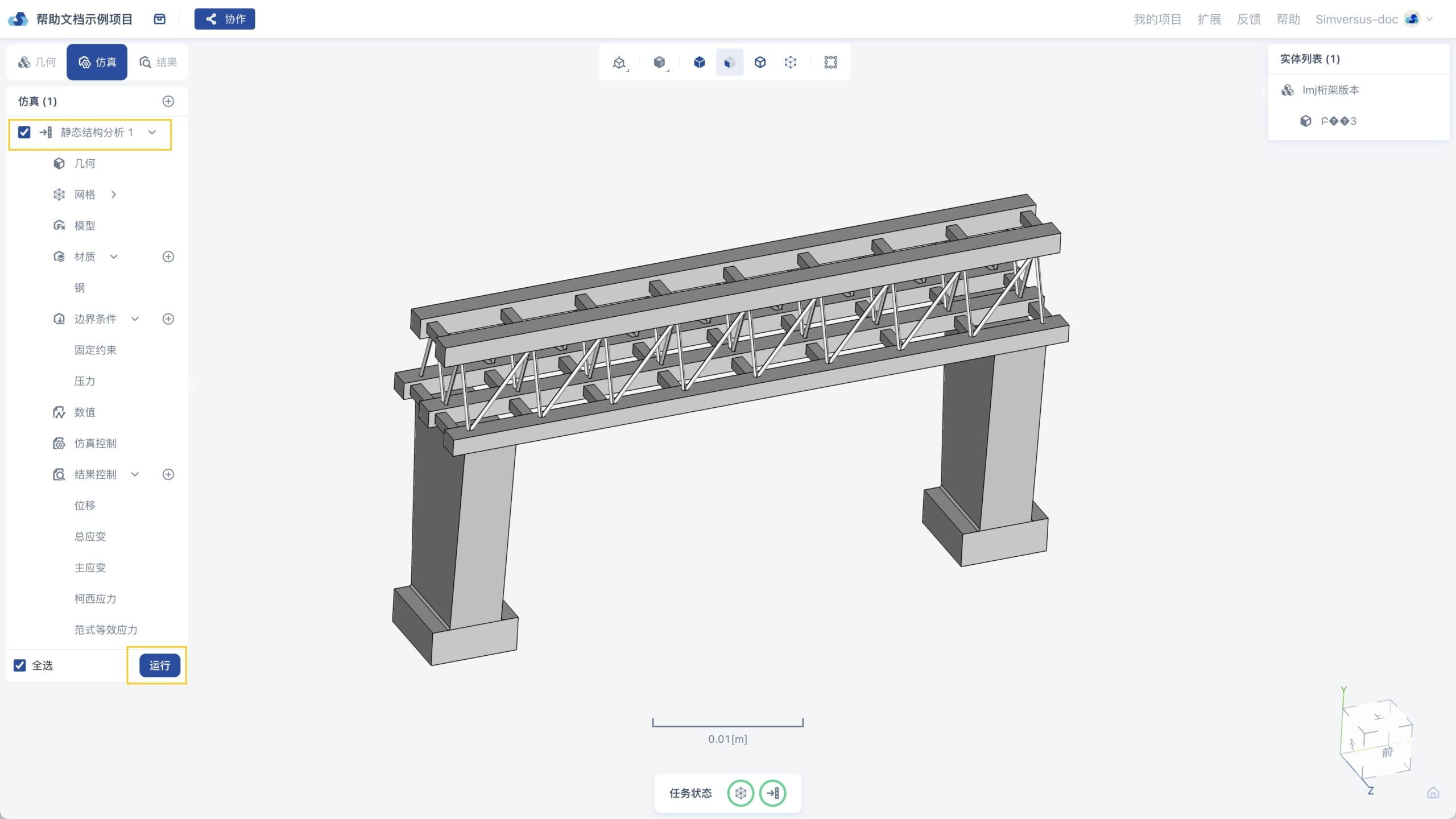如果在使用Simversus时遇到任何问题,您都可以通过界面右上方菜单栏中的“反馈”功能,向我们提交反馈。
1. 新建仿真任务
在几何详情浮窗中,点击「新建仿真」按钮。
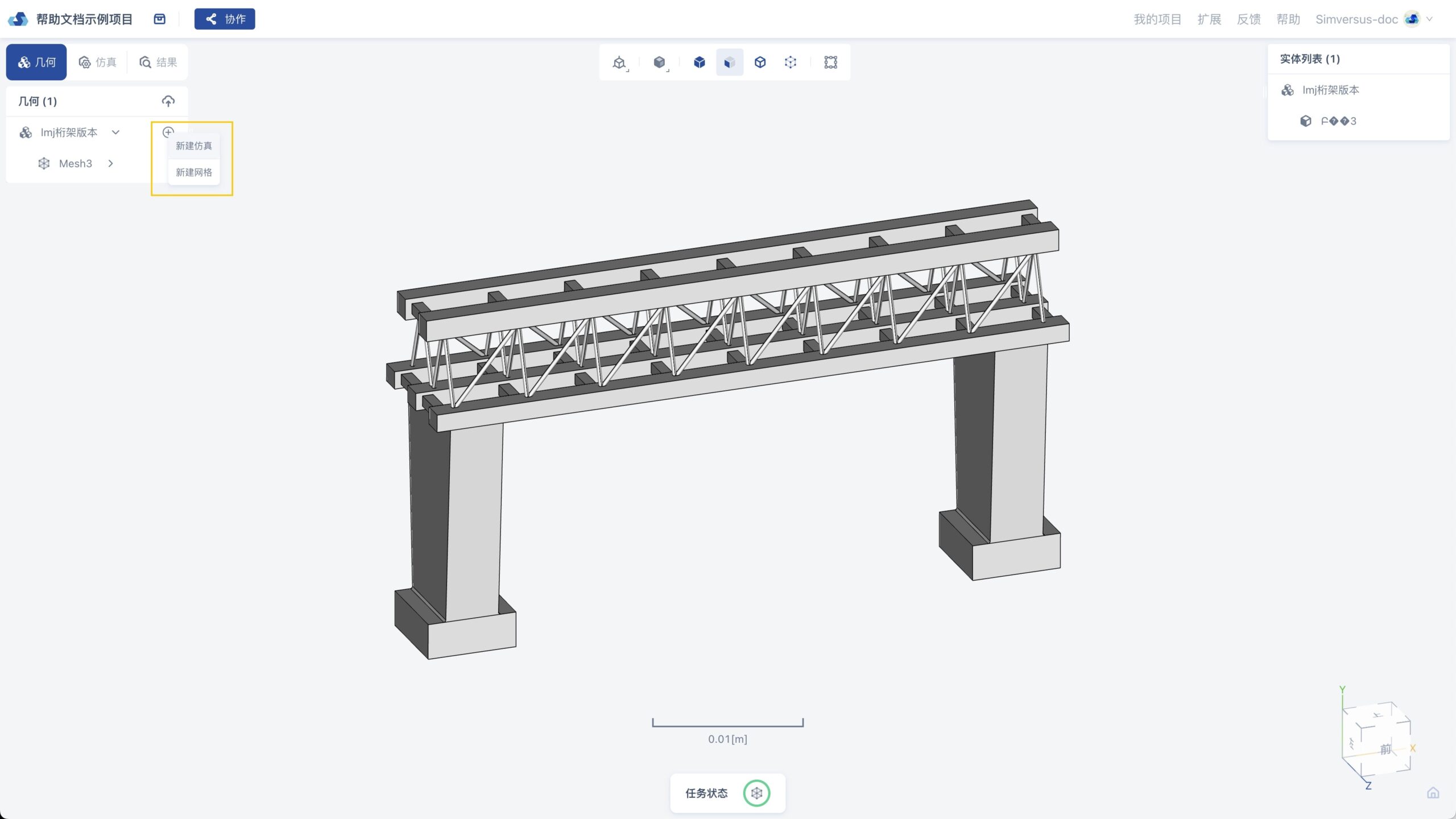
在打开的新建仿真弹窗的左侧区域选择仿真分析类型,点击浮窗右下角的「新建」按钮,新建仿真任务。
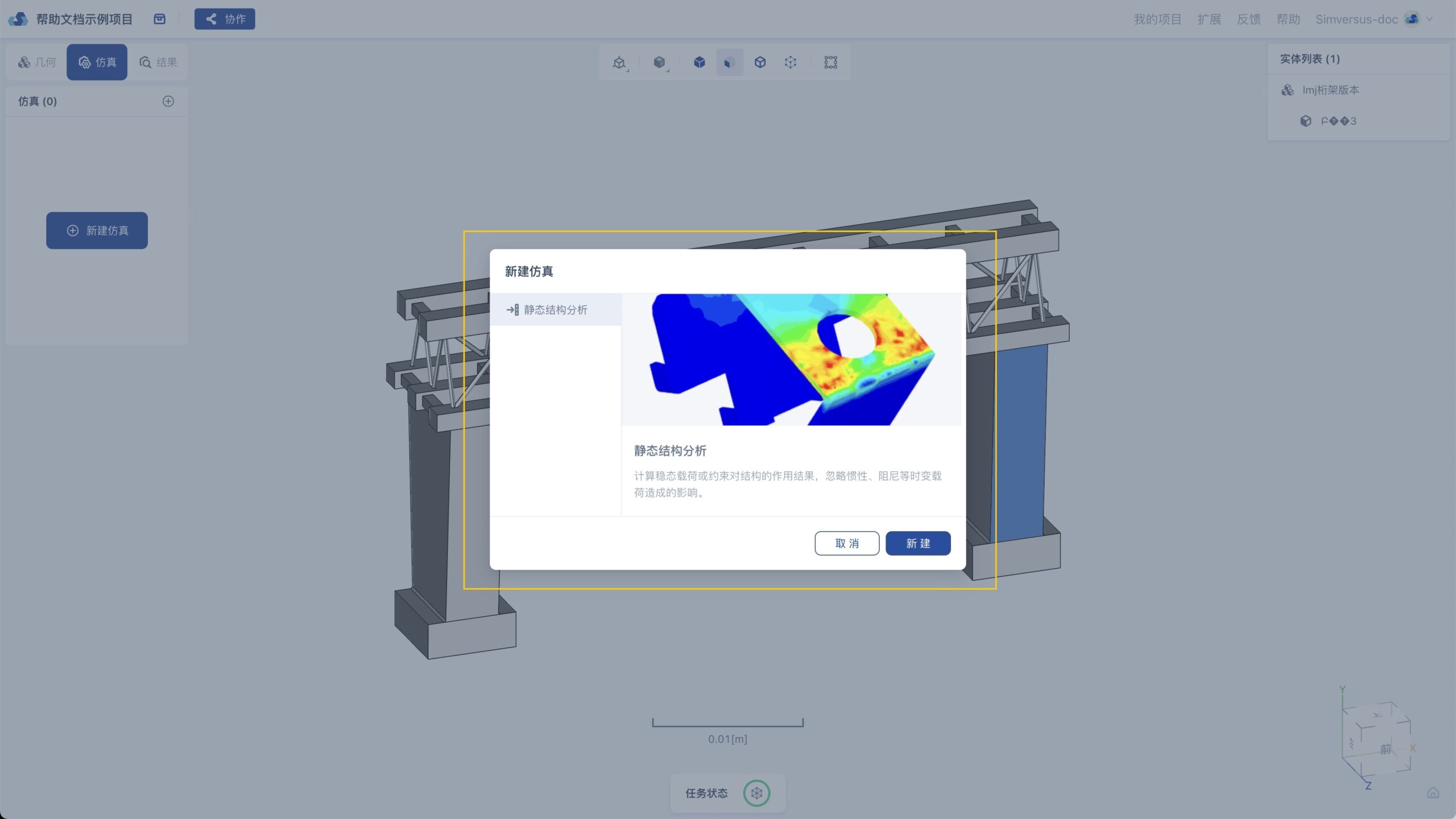
在左侧的仿真任务配置树中,对相应的参数进行配置。
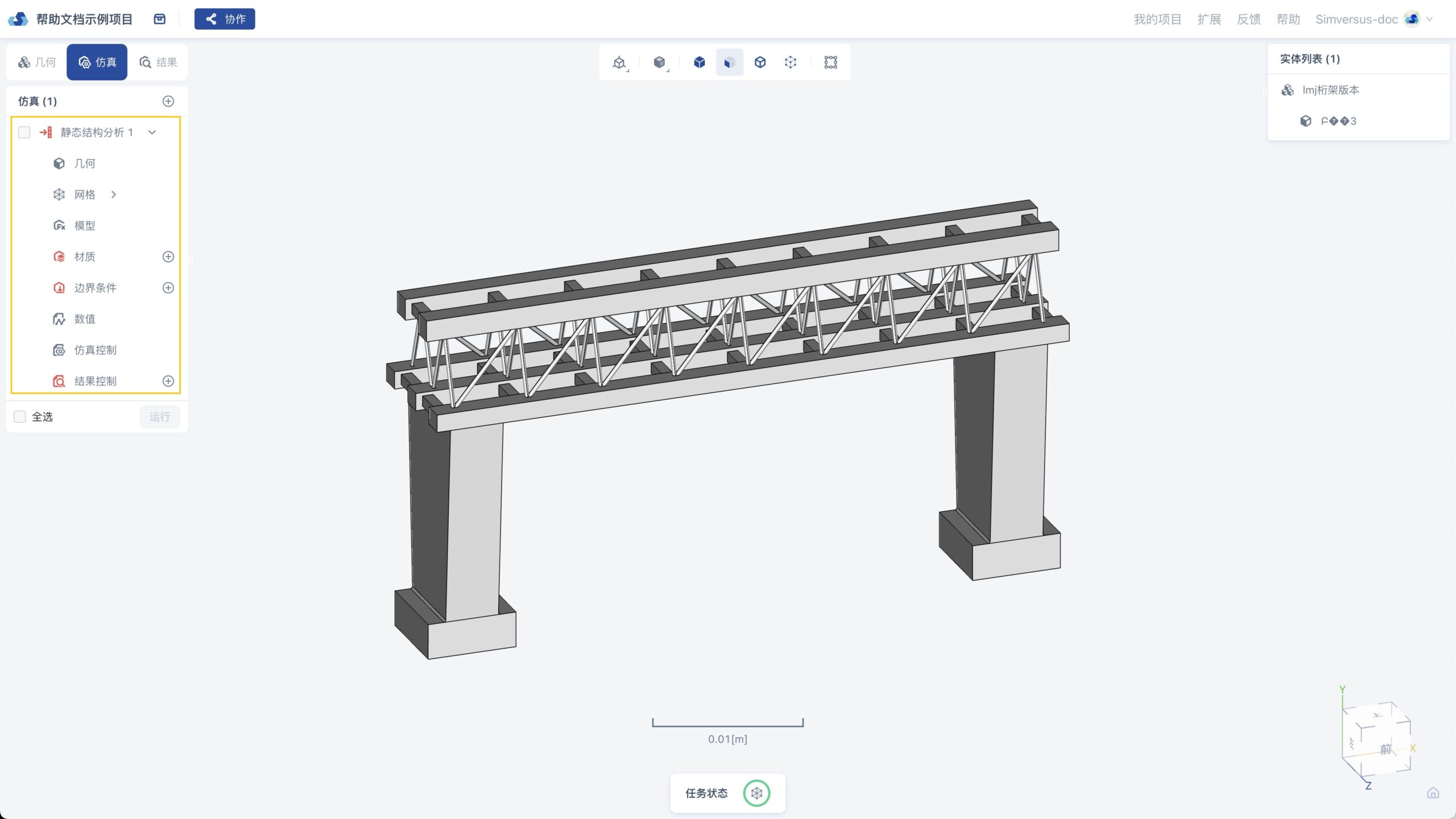
2. 仿真参数配置
几何
在「几何」节点浮窗中选择该仿真要使用的几何。
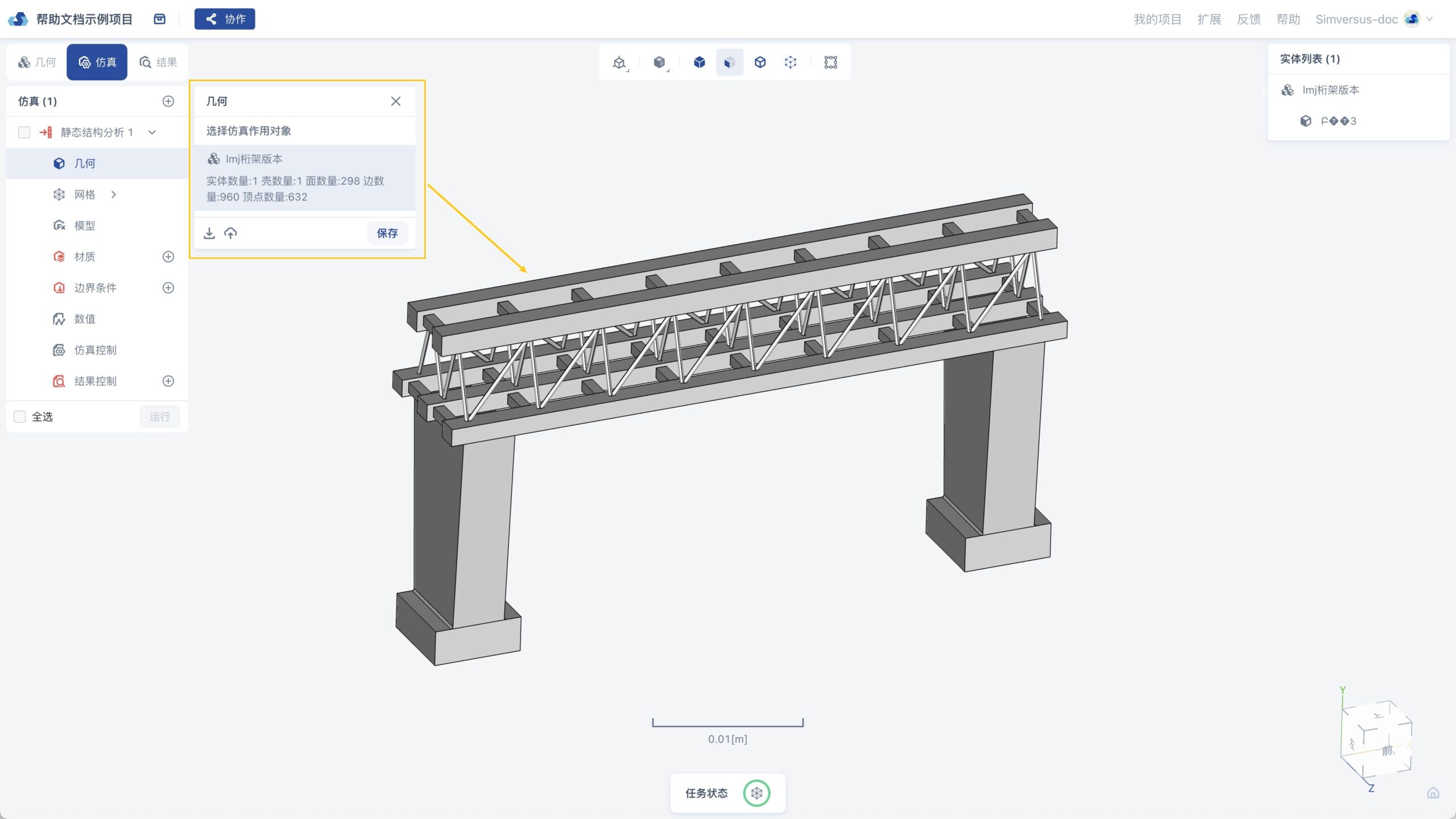
网格化
在「网格化」节点浮窗中,新建网格进行参数配置及生成网格,或者从网格下拉列表中选择一个网格。其他操作见「几何模块」-「新建网格」。
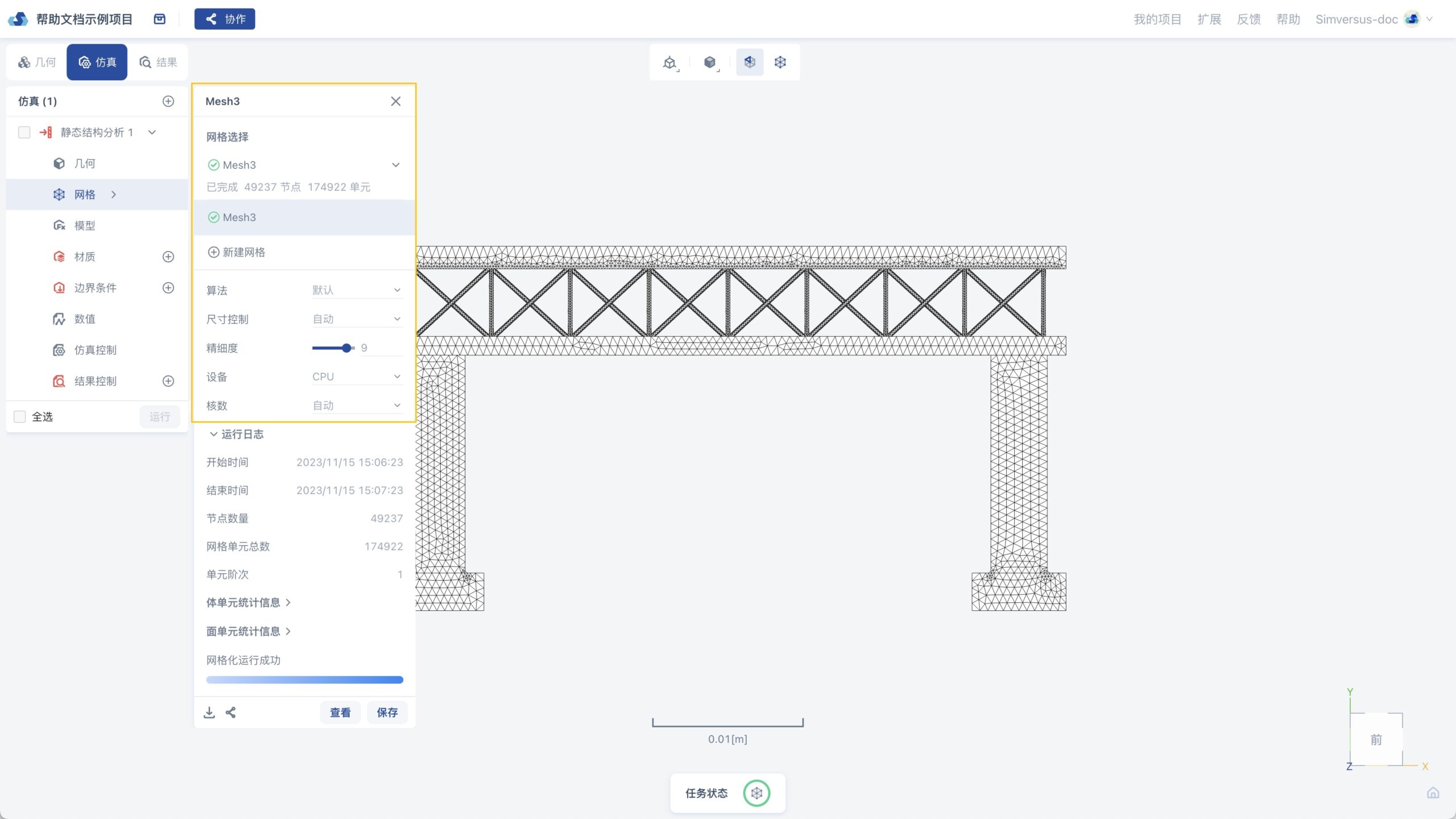
模型
在「模型」节点浮窗中,配置重力值及重力方向。
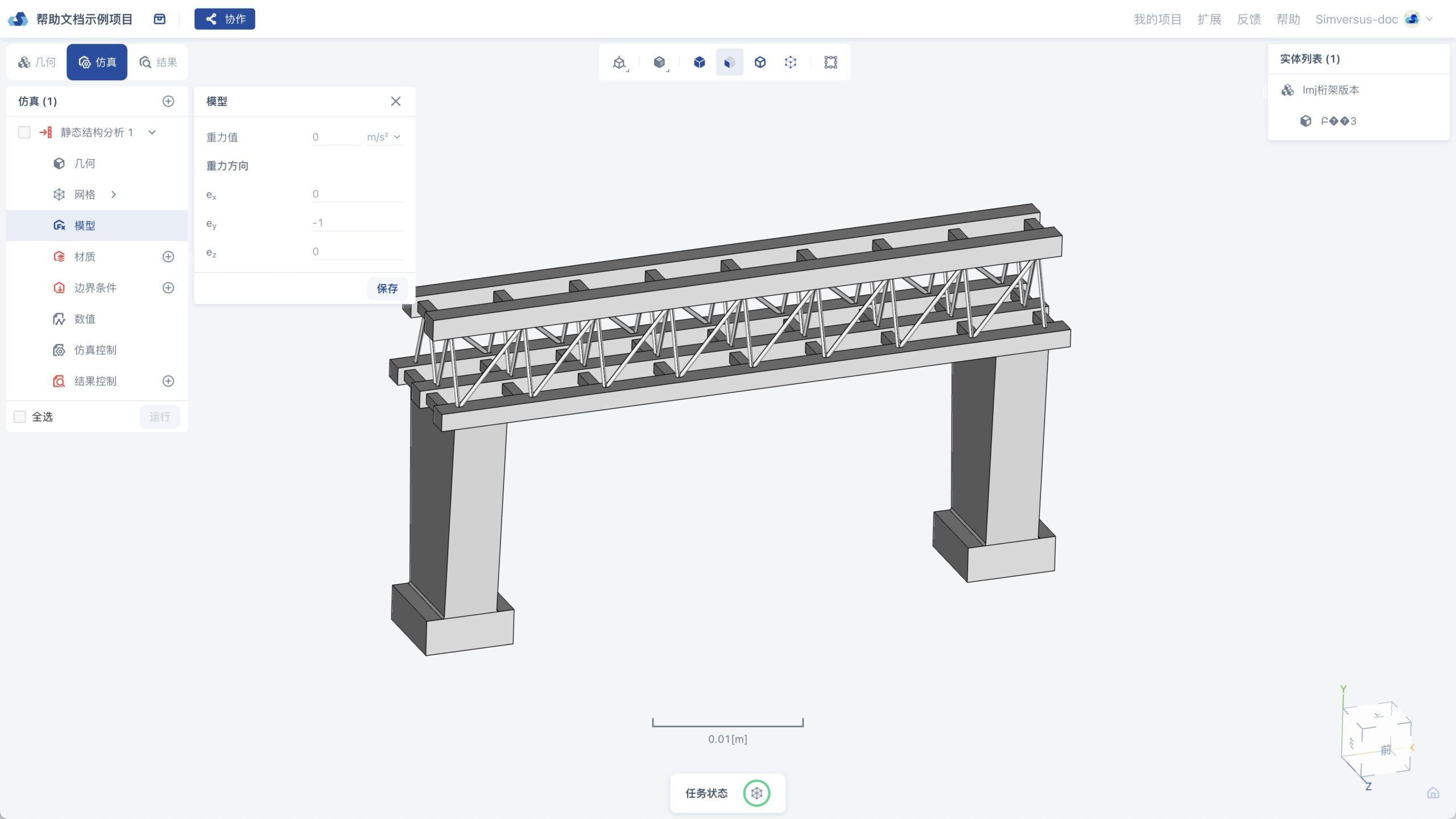
材质
鼠标悬浮材质选项,点击右侧的「添加」按钮。
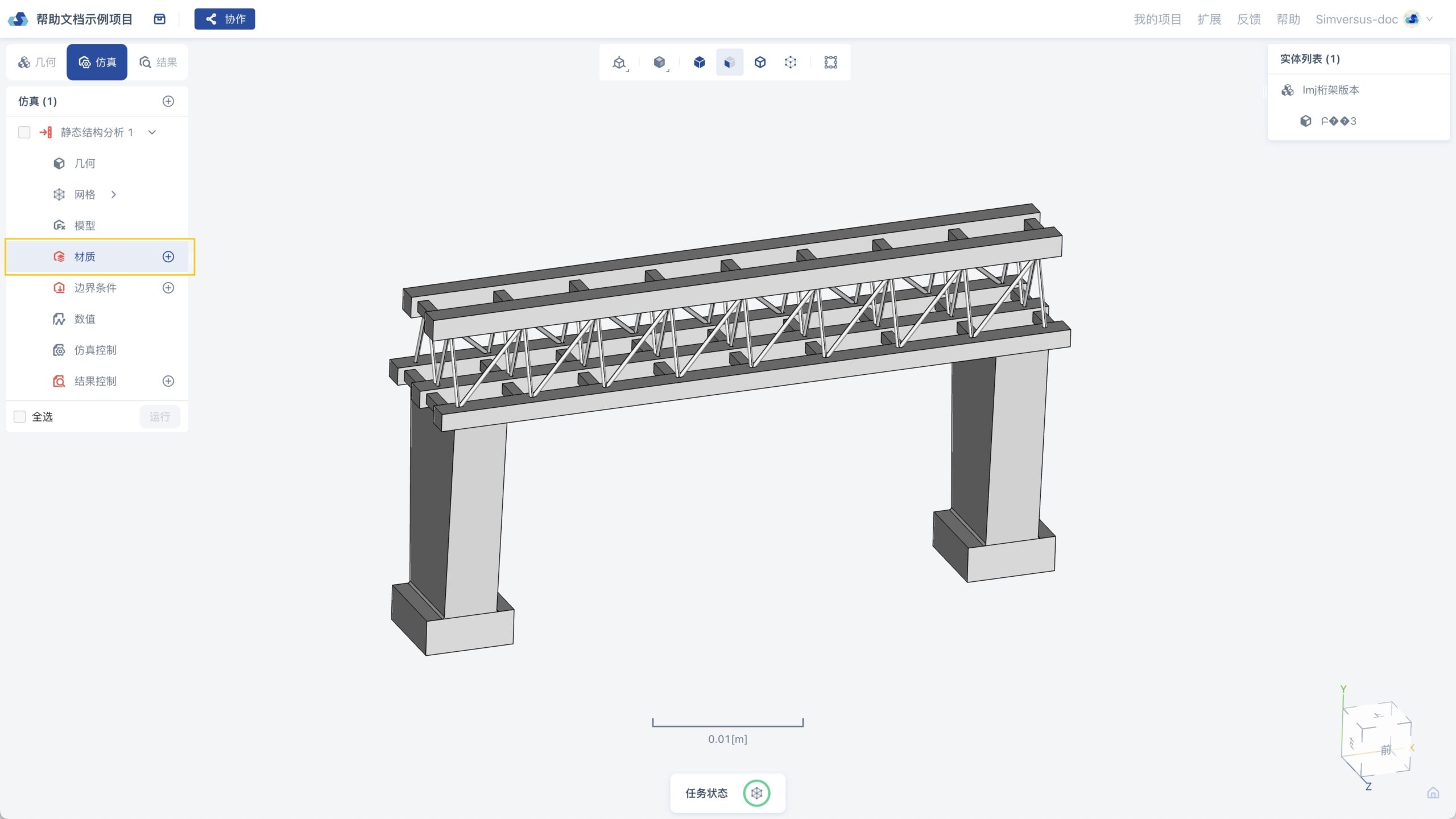
在打开的材质弹窗中,在左侧区域内选择想要的材质,并点击「应用」按钮添加材质。
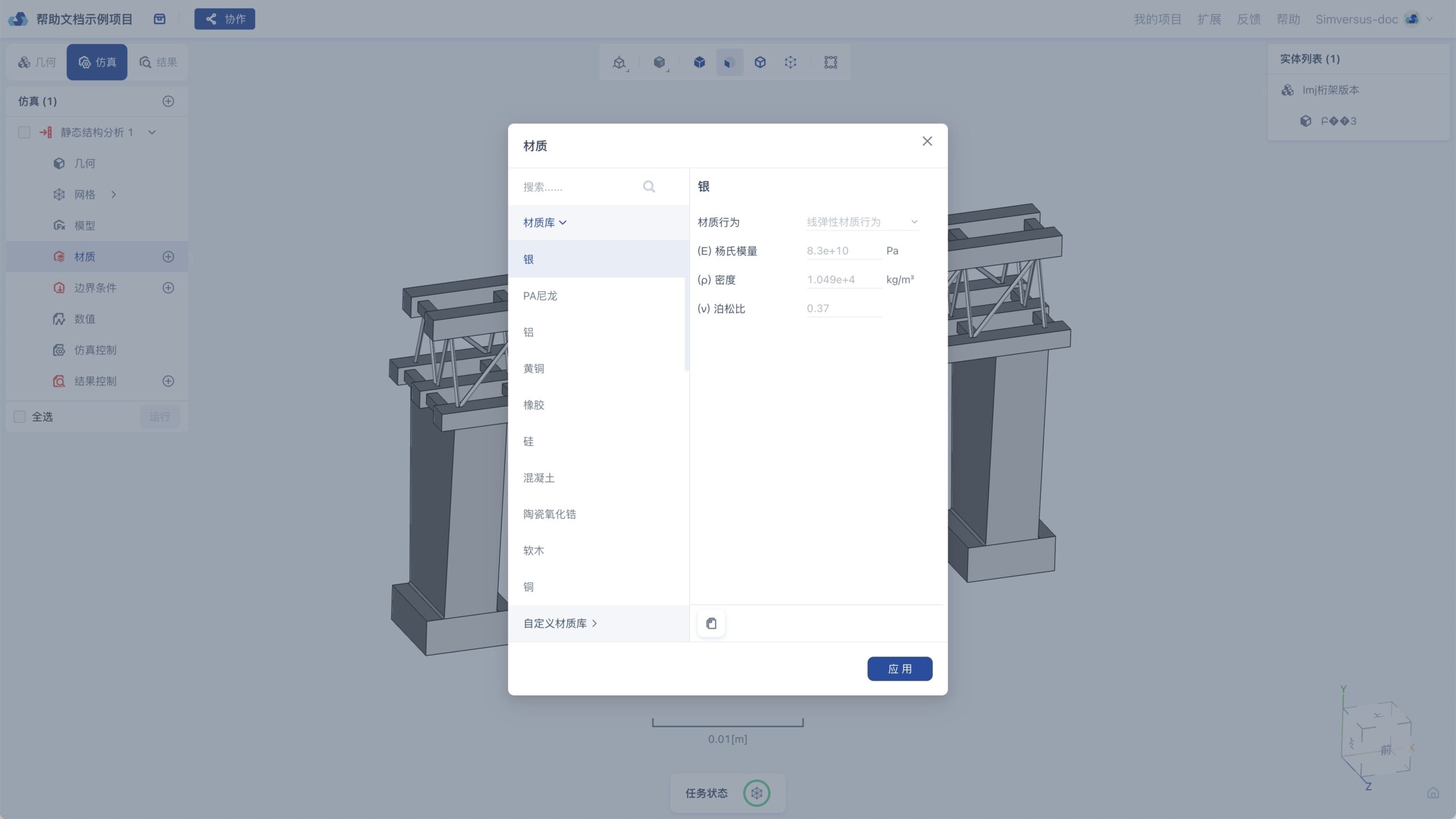
在「材质」浮窗内,选择材质分配的对象。支持对多实体赋予不同材质。
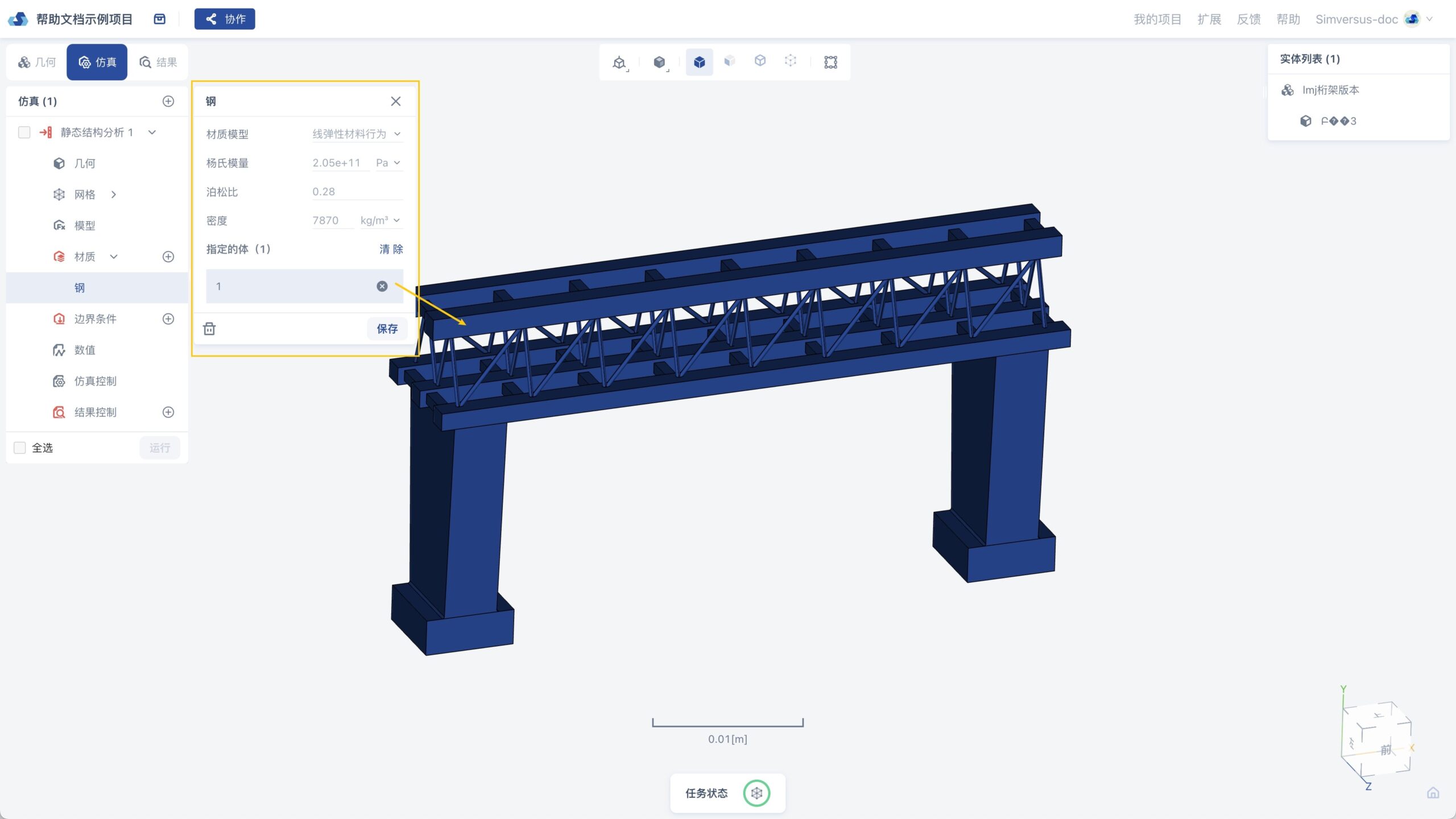
边界条件
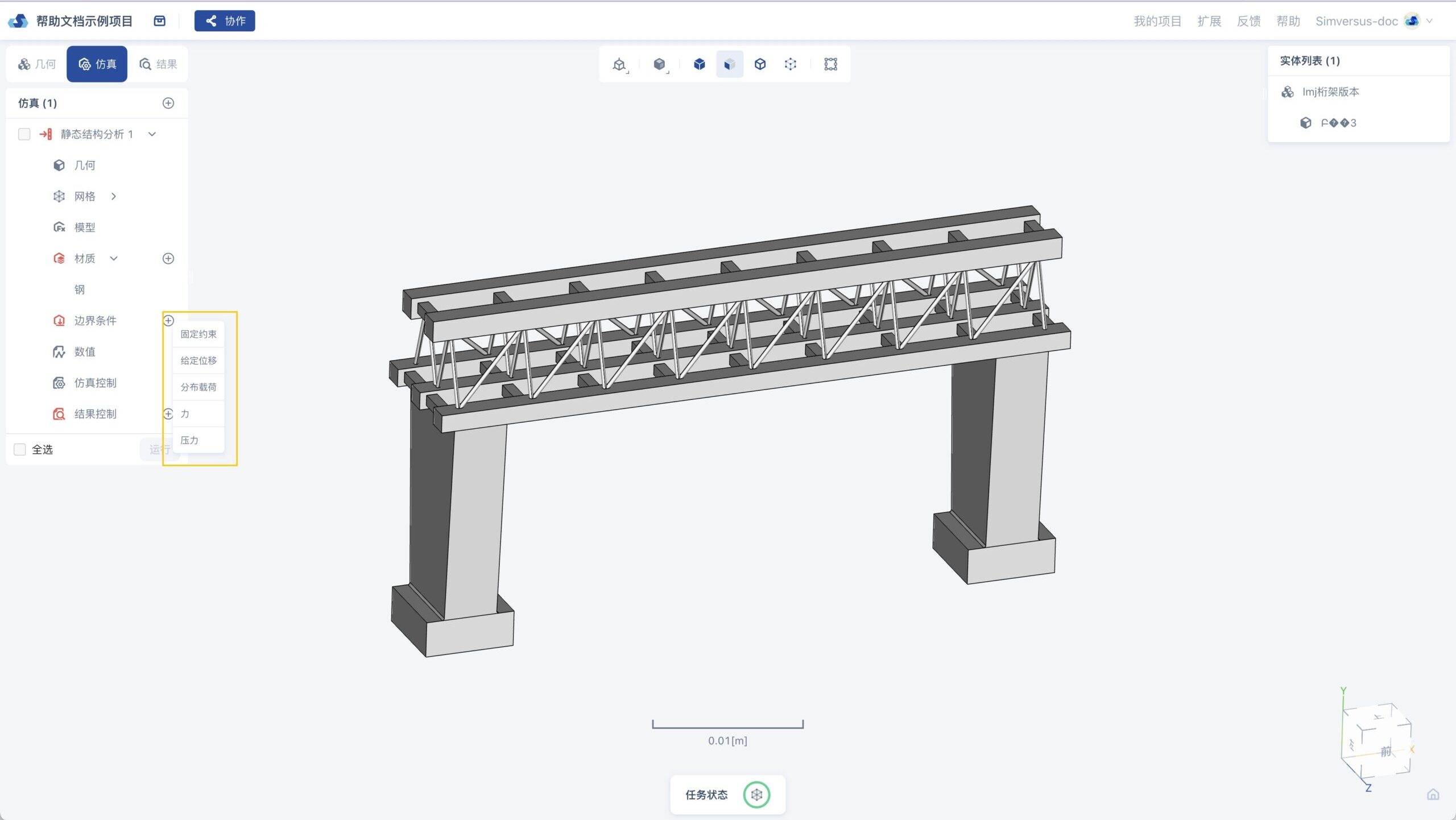
固定约束
鼠标悬浮在边界条件选中,点击「添加」按钮,在展开的菜单中选择「固定约束」边界条件。
在「固定约束」边界条件浮窗中,分配指定的面。点击「保存」按钮将参数保存。
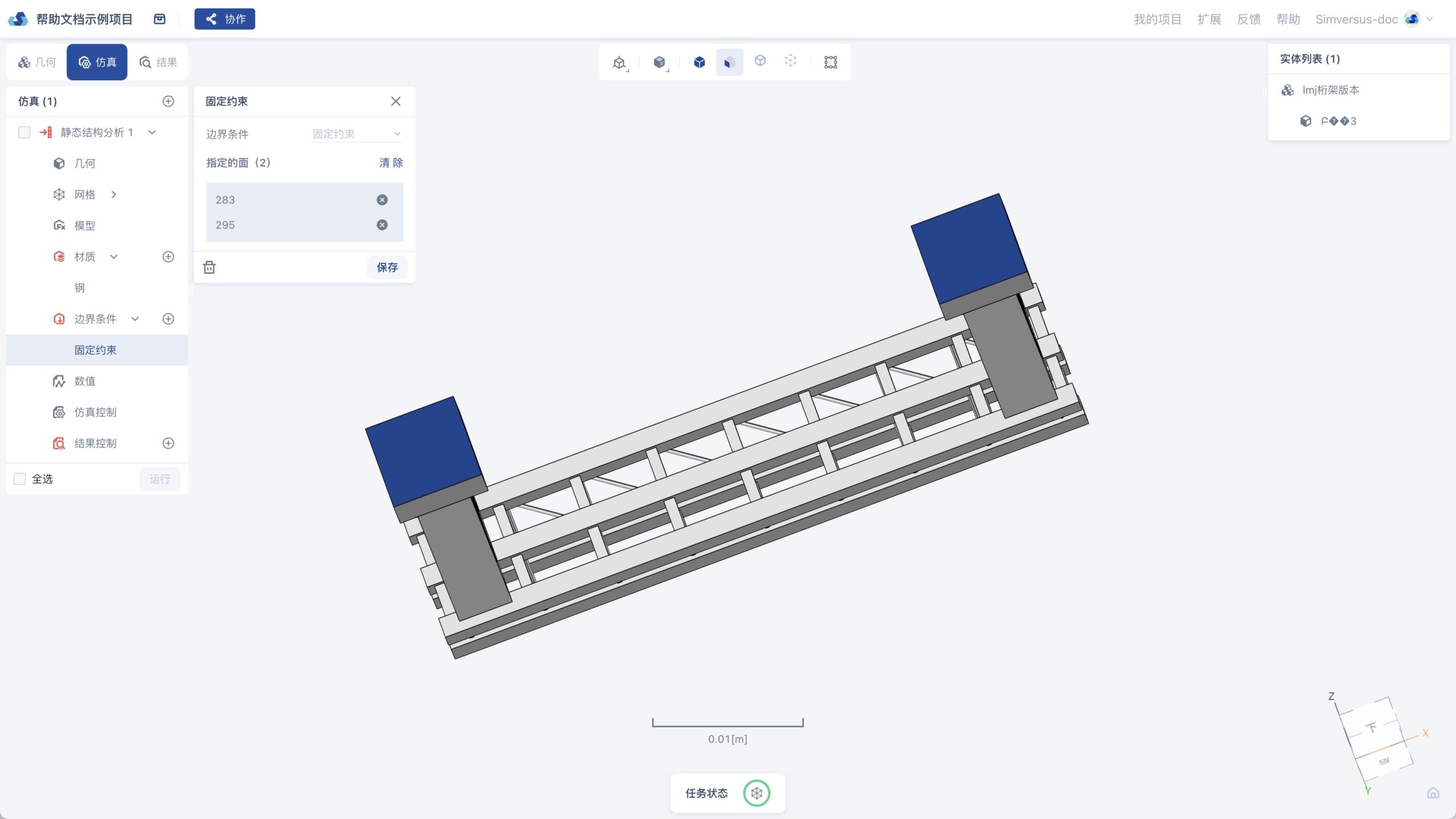
力
鼠标悬浮在边界条件选中,点击「添加」按钮,在展开的菜单中选择「力」边界条件。
在「力」边界条件浮窗中,输入力的大小、方向和想要分配的位置。点击「保存」按钮将参数保存。
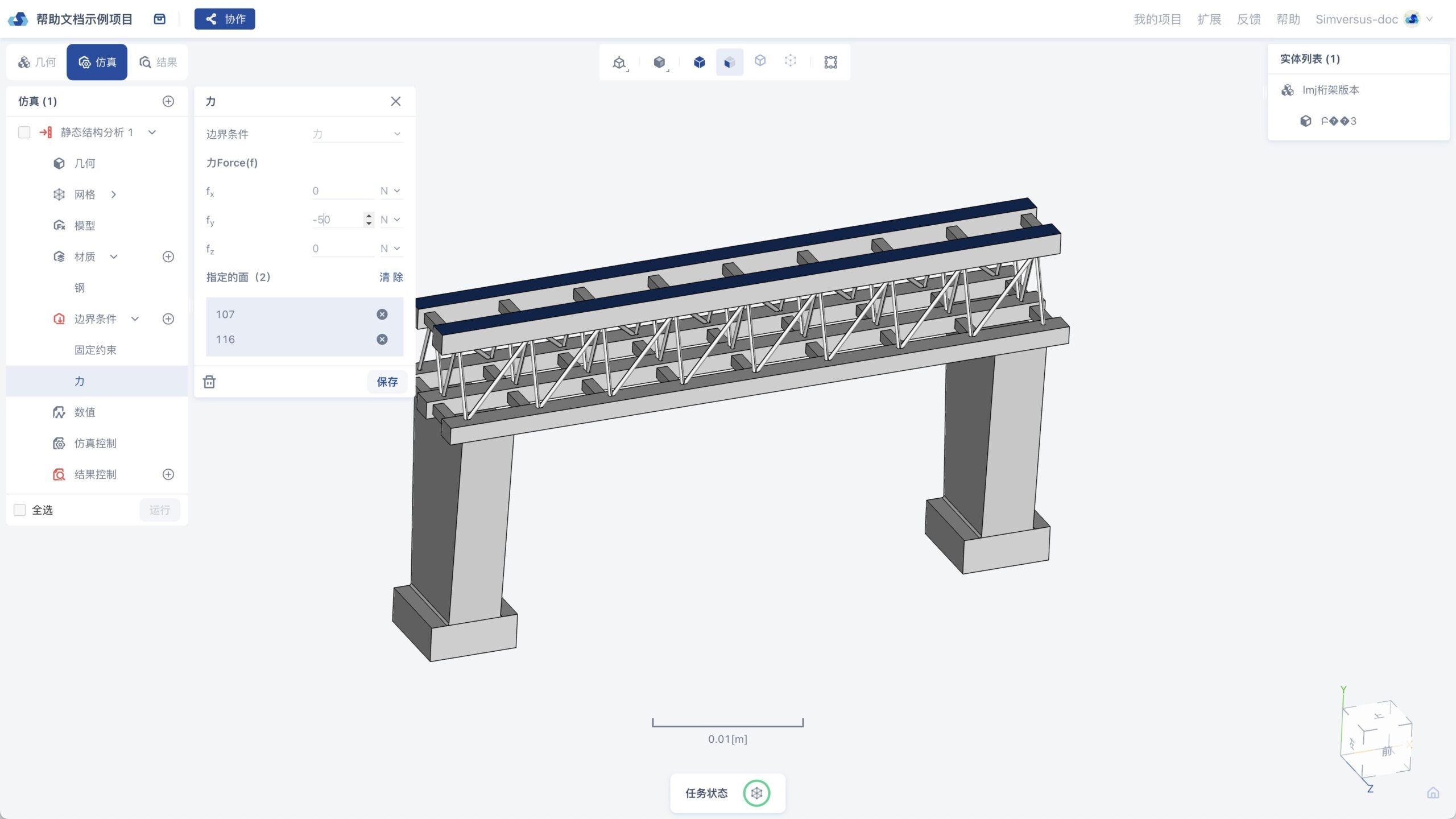
给定位移
鼠标悬浮在边界条件选中,点击「添加」按钮,在展开的菜单中选择「给定位移」边界条件。
在「给定位移」边界条件浮窗中,分配指定的面,并输入三个方向上的位移条件,不选中复选框即该方向上位移不受约束。点击「保存」按钮将参数保存。
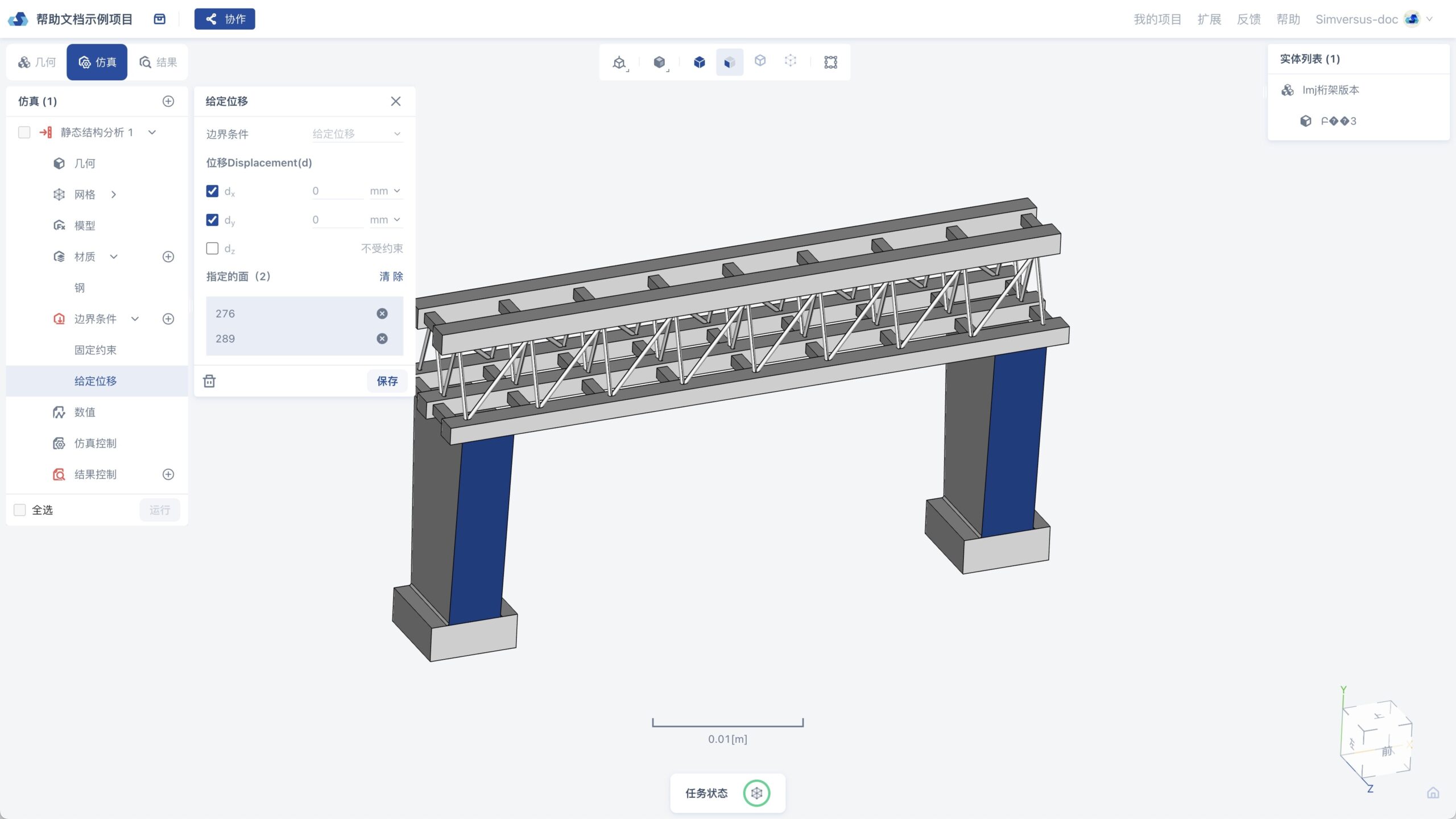
分布载荷
鼠标悬浮在边界条件选中,点击「添加」按钮,在展开的菜单中选择「分布载荷」边界条件。
在「分布载荷」边界条件浮窗中,输入载荷的大小、方向和想要分配的位置。点击「保存」按钮将参数保存
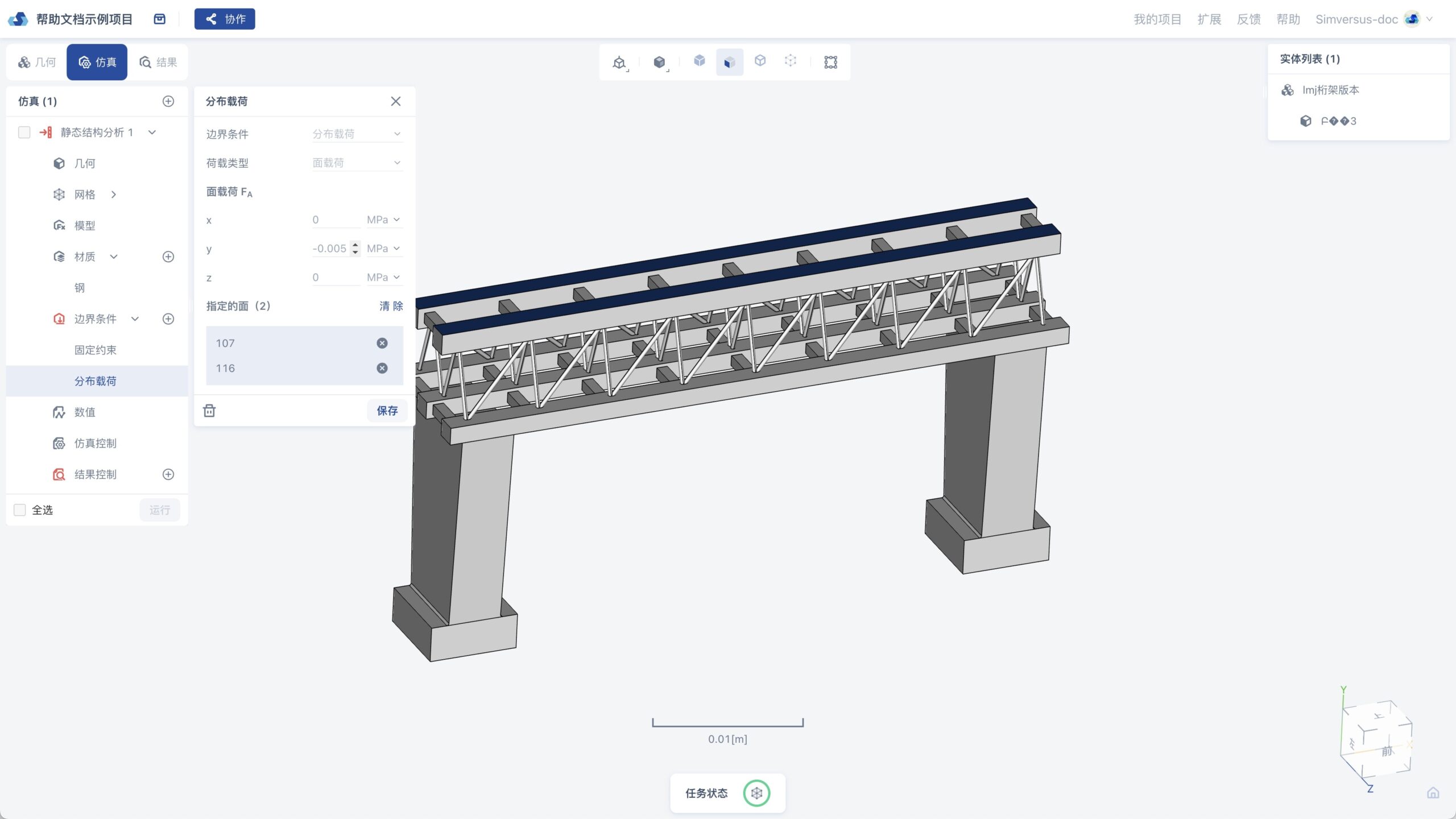
压力
鼠标悬浮在边界条件选中,点击「添加」按钮,在展开的菜单中选择「压力」边界条件。
在「压力」边界条件浮窗中,输入压力的大小和作用面,压力的方向为作用面的法线方向,输入值大小为正代表压力指向面内,反之为负。点击「保存」按钮将参数保存。
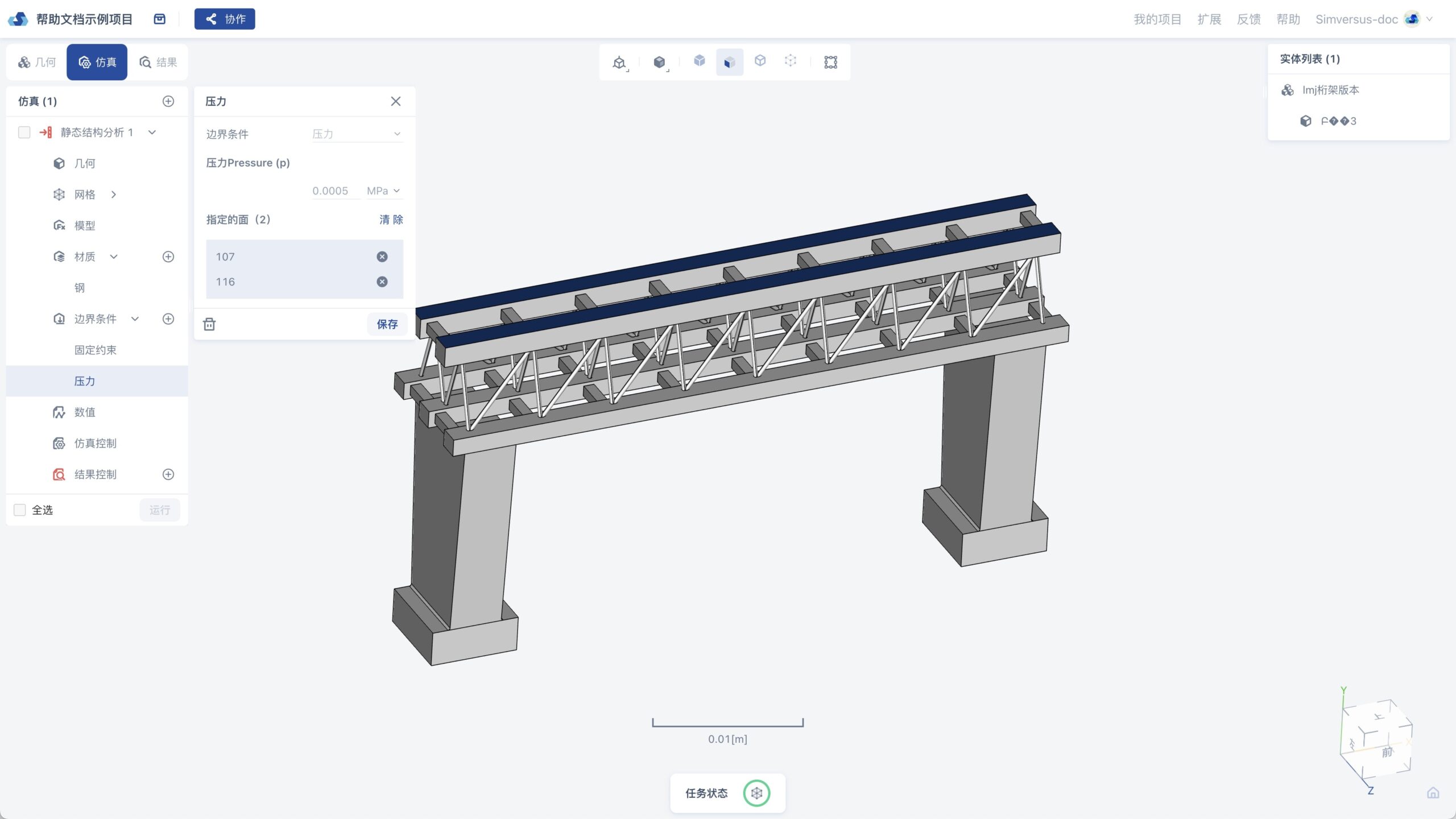
数值
在「数值」节点浮窗中,配置数值求解方法相关的参数
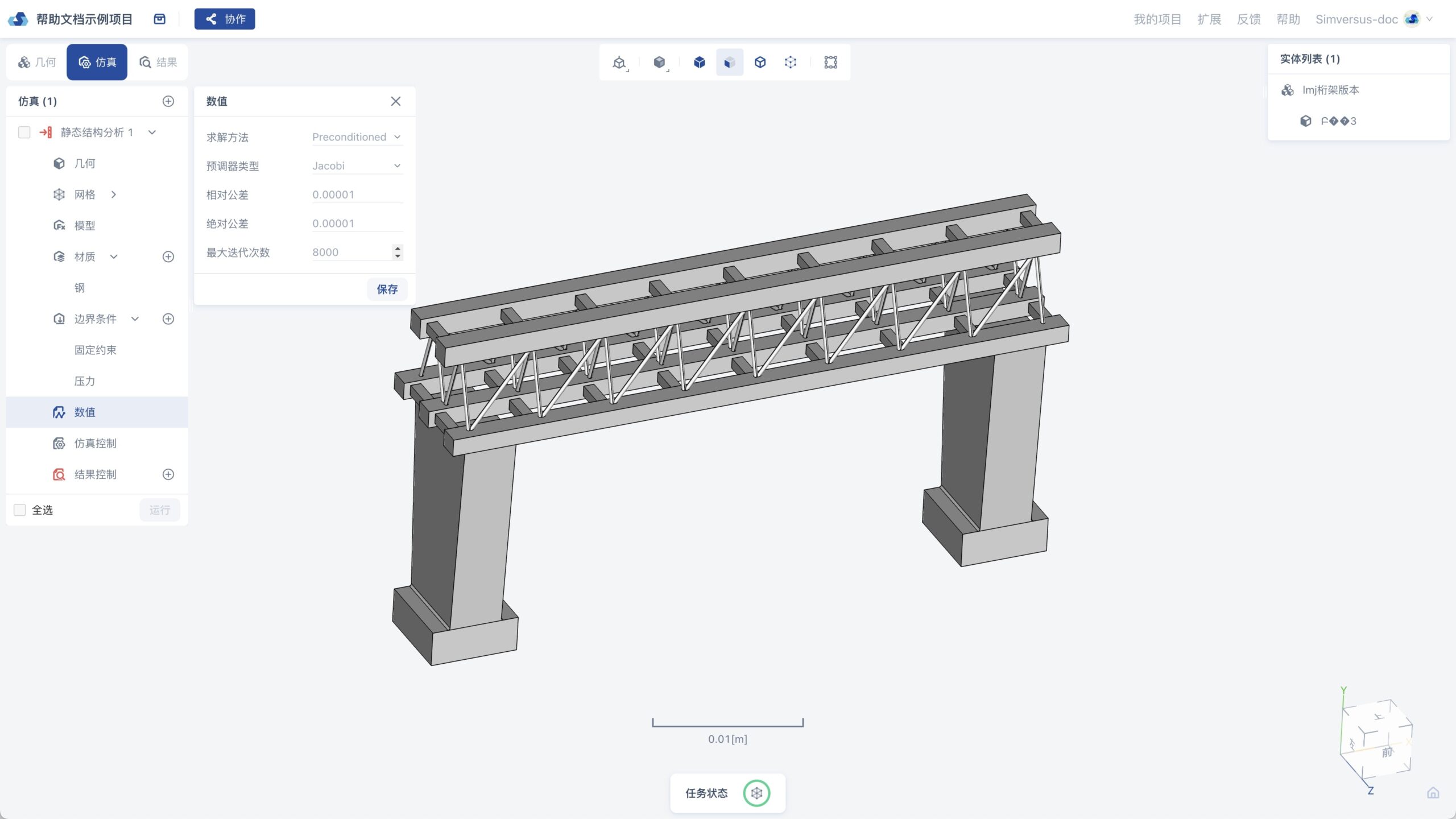
仿真控制
在「仿真控制」节点浮窗中,仿真控制配置和仿真运行相关的控制参数。
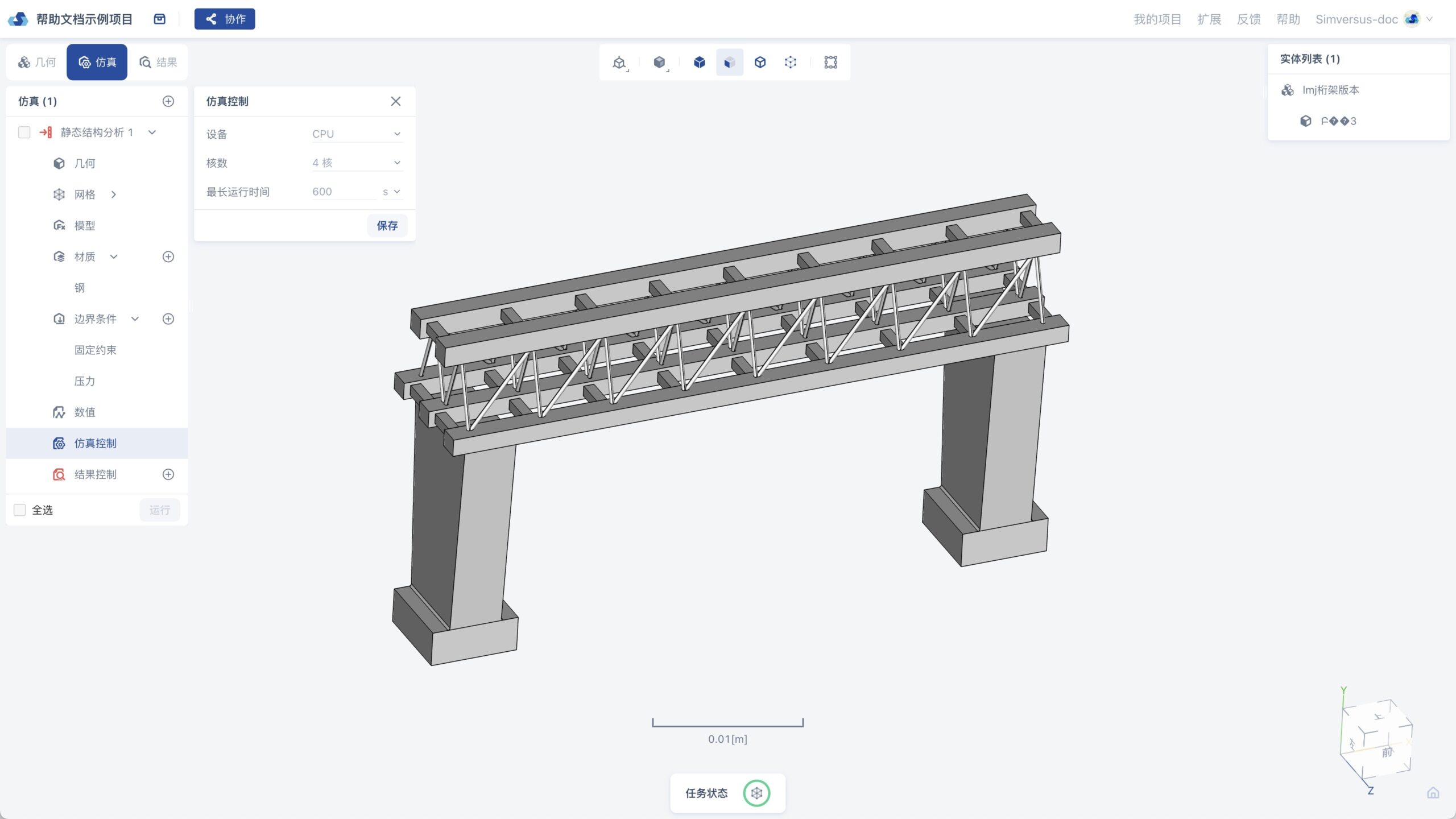
结果控制
鼠标悬浮在「结果控制」选项上,点击「添加」按钮,在展开的下拉菜单中选择想要查看的结果量。
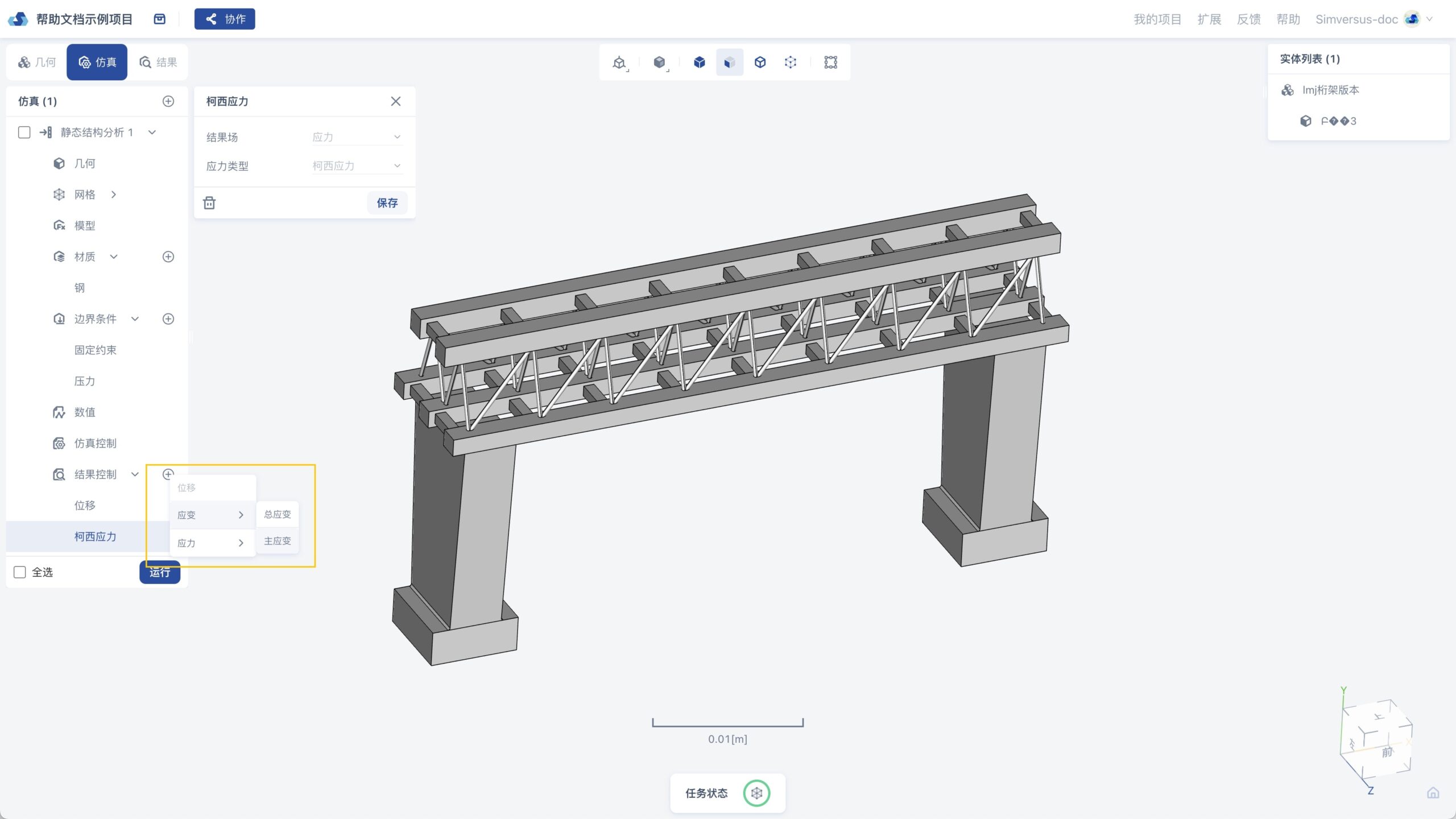
3. 仿真任务运行
选中想要运行的仿真分析任务,或在仿真参数配置树左下角选择「全选」框,选中所有的仿真分析任务,点击「运行」按钮,开始运行任务。